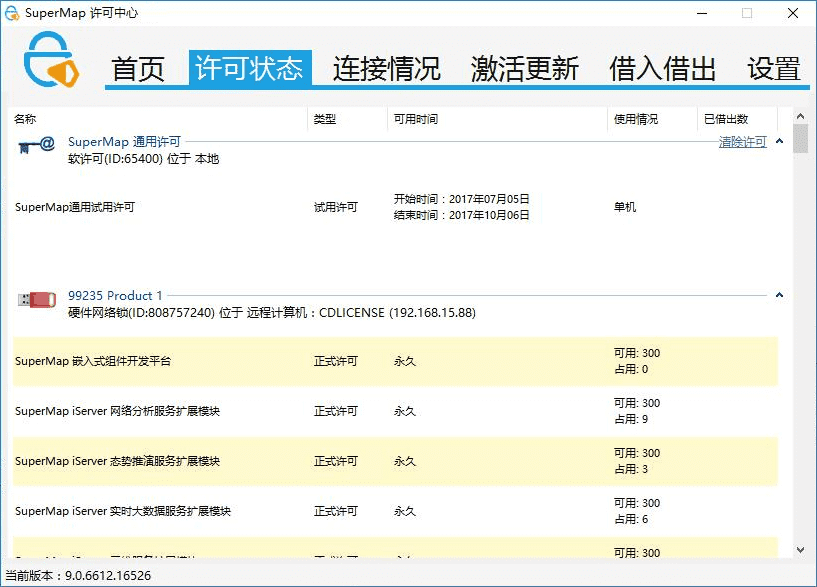产品正式许可需在Windows平台下进行配置才可生效,下文详细介绍了在Windows平台上配置许可的步骤。
部署 SuperMap 许可中心
SuperMap 许可中心(SuperMap License Center)用来管理系列产品所有与许可相关的工作,包括:配置许可信息、许可信息的内外管理、以及查看目标机器上详细的许可状态和使用情况。
1.SuperMap 许可中心以 Zip 包的形式提供,您可以通过以下方式获取 Zip 包并进行部署:
访问地址: SuperMap 技术资源中心,下载“SuperMapLicenseCenter.zip”包。将 Zip 包解压,运行产品包目录\Tools 路径下的 Setup.bat 文件,以完成 SuperMap 许可中心的部署。
2.完成 SuperMap 许可中心的部署之后,即可通过运行产品包目录下的 SuperMap.LicenseCenter.exe 文件启动许可中心。首次打开许可中心,默认安装一个90天的试用软许可。
3.运行产品包目录下的 Updater.exe 文件可以进行 SuperMap 许可中心工具的更新操作,获得最新版本的 SuperMap 许可中心。
配置许可信息
配置软许可
SuperMap 许可中心提供以软件激活方式配置软许可。用户通过 SuperMap 许可中心获取本机信息,并将信息提交给超图公司来获取正式许可,在将正式许可更新到本机,从而完成许可的配置。软件激活方式的具体步骤如下:
- 生成本机信息
进入 SuperMap 许可中心首页,点击“生成本机信息”按钮,在指定的路径下生成本机信息文件(*.c2v)。
- 将本机信息提交给超图公司
将上面步骤生成的本机信息文件(.c2v)提交给超图公司,超图公司将根据您的申请生成.v2c 正式许可文件并返回给您,您通过该文件配置正式许可。
- 许可生效
在 SuperMap 许可中心,打开”激活更新”页,如下图所示,将您获得的*.v2c 正式许可文件或 *.lic10i 试用许可文件,指定到”文件位置”处,然后单击”更新”按钮,即可将许可激活生效。
配置硬件许可
在 Windows 操作系统下,单机锁和网络锁的客户端,都不需要安装驱动程序即可运行 SuperMap GIS 10i系列产品;网络锁的许可服务器端需要安装许可驱动。
如果当前网络环境中同一网段内已经配置了可用的许可服务器,则会自动获取和配置许可,不需要手工配置;如果网络环境其他网段存在可用的许可服务器,请按照以下步骤进行许可配置:
- 打开 SuperMap 许可中心,进入 SuperMap 许可中心的“设置”页面。
- 在“远程连接许可”处输入许可服务器 IP 或服务器名称,点击“应用”按钮使之生效。
- 许可默认连接端口为1947,如果该端口已被占用,可以在“许可连接端口”处设置其他未被占用的端口,点击“应用”按钮使之生效。
管理许可信息
通过 SuperMap 许可中心,您可以完成查看许可状态、查看许可使用情况、更新许可等许可管理操作。
查看许可状态
SuperMap 许可中心的”许可状态”页面,显示了目标机器上所具有的 SuperMap GIS 10i 系列产品的许可信息,信息的组织方式按照产品进行分类,每一类下面的每条记录对应该产品的一个许可模块。
- 名称 :许可模块名称。
- 类型 :显示许可类型是试用许可还是正式许可。
- 可用时间 :显示该许可模块剩余的可用天数。
- 使用情况 :显示该许可模块的当前状态。
- 可迁出数 :显示该许可模块可以迁出的数量。
查看许可连接情况
SuperMap 许可中心的”连接情况”页面显示了目标机器上所有 SuperMap GIS 10i 系列产品许可模块在目标机器上当前被使用的详细信息,其中每条记录对应一个许可模块。
其中,记录的每个字段表达的内容如下所示:
- ID :许可模块对应的 ID 值。
- 模块 :许可模块的名称
- 地址 :许可模块的许可位置,如果是来源于本地,则显示 Local;否则显示对应机器的 IP 地址。
- 用户 :许可模块的许可所在的计算机的用户名和计算机名。
- 进程 :显示当前许可模块被使用的进程。
- 时间 :当前许可模块被连接的时间。
更新许可
SuperMap 许可中心的“许可更新”页用来进行更新许可的工作,您在以下情况需要进行许可的更新:
- 当您获得了软件激活的正式许可文件(*.v2c)时,您需要通过更新许可的方式配置您本机的许可,使其生效。
- 当您从其他具有正式许可的机器上获得了其迁出给您的许可(*.h2r文件)时,您需要通过更新许可的方式将许可配置到您本机,使其生效。
- 当您需要归还其他机器迁出给您的许可时,您需要通过更新许可的途径进行归还。
具体更新操作:
打开 SuperMap 许可中心的“许可更新”页,将上述三种情况的目标文件(.v2c/.h2r/*.r2h)指定到“文件位置”处,然后单击更新按钮即可。
注意事项
- 硬件锁插入计算机后,锁上的信号指示灯点亮说明硬件锁有效。在Windows操作系统下,硬件锁插入后会被识别为 USB 设备,可直接运行。
- 对于两种硬件锁,在同一台计算机,会优先使用单机锁。
- 如果在虚拟机上使用硬件锁,需要通过虚拟机软件的相关设置将硬件锁设备连接到虚拟机上。
- 建议计算机为 Windows XP或者Windows Server 2003的用户,在配置许可之前先执行安装包中:Tools→SuperMapLicenseCenter→Tools文件夹中的 trial.bat 文件。